Newsletter Modul
Mit dieser Funktion können Sie ein Modul mit einem Formular zur Newsletter-Anmeldung hinzufügen.
| Art: | Premium |
| Wo: | Auf allen Inhaltsseiten - Fußzeile - Sie finden das Modul sichtbar in der Fußzeile der Website. |
| Umfang: | Global - Sie führen die Konfiguration für die gesamte Website durch. |
Dieses Modul bietet zwei Optionen:
Hinzufügen eines Kontaktformulars:
Ein Promocode kann eingerichtet werden als Belohnung nach Absenden des Formulars. Es werden keine Informationen in einer Datenbank gespeichert, sondern es wird eine E-Mail sowohl an das Hotel als auch an den Kunden gesendet.
Fügen Sie eine Schaltfläche zum Linkoff hinzu, um zu einer internen oder externen URL zu verlinken:
- Es kann zu einer externen URL verlinken, z. B. mit einem Mailchimp-Formular
- Es kann zu einer internen Seite mit einem benutzerdefinierten Formular verlinken
- Es kann zu einer internen Seite mit einem integrierten Mailchimp-Formular verlinken (noch zu nennen)
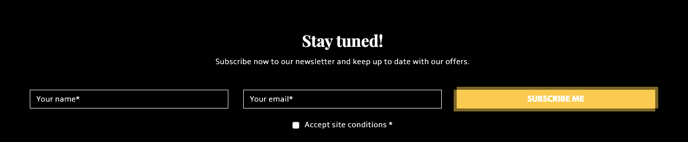
- Wo finde ich das Setup für das Newsletter-Modul?
- Wie richte ich das Newsletter-Modul ein?
- Ist das Erscheinungsbild anpassbar?
- Einige Beispiele aus der Praxis
Wo finde ich das Setup für das Newsletter-Modul?
Navigieren Sie zu Abschnitt "3. Umsatz optimieren" > "Newsletter-Modul".
Dort finden Sie die Konfiguration des Moduls.
Wie richte ich das Newsletter-Modul ein?
Sie müssen das Modul pro Sprache konfigurieren. Dies ermöglicht es Ihnen, bei Bedarf verschiedene Einstellungen pro Sprache vorzunehmen.
1. Ziel-E-Mail-Adresse
Fügen Sie eine oder mehrere E-Mail-Adressen hinzu - hierhin werden die Formulare gesendet.

2. Aktivieren Sie das Modul.
Das Modul kann nach Sprache aktiviert oder deaktiviert werden.
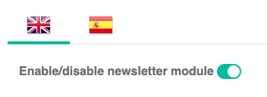
3. Wählen Sie den Modultyp aus
Es gibt zwei verschiedene Modultypen:
Formular:
Es wird ein Newsletter-Formular mit folgenden Feldern angezeigt:
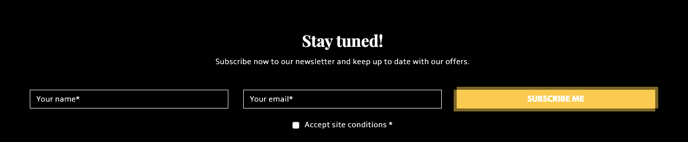
LinkOff:
Es wird eine Schaltfläche angezeigt, die auf die gewünschte URL verweist:


Wichtig: - Nach der Auswahl des Linkoffs müssen Sie ihn speichern, um dann die Option zu haben, die Linkoff-URL hinzuzufügen.
4. Füllen Sie die allgemeinen Informationen aus.
- Titel: Haupttitel des Moduls.
- Untertitel: Kurzer Text mit Informationen.
- CTA-Text: Handlungsaufforderungstext für die Schaltfläche.
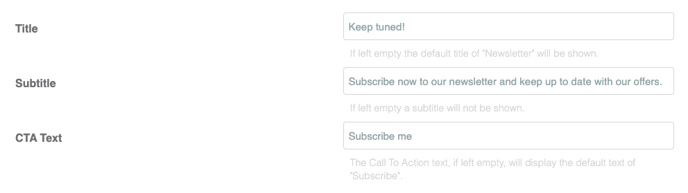
5. Füllen Sie spezifische Informationen für den Formulartyp aus.
Anzeigename-Feld: Wählen Sie aus, ob Sie ein Feld für den Namen anzeigen möchten.
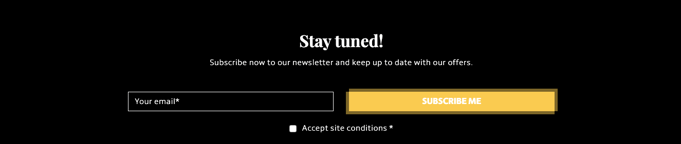
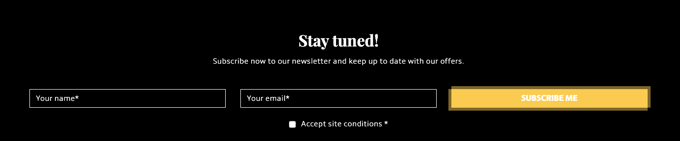
Promocode: Fügen Sie einen Promocode hinzu, um ihn dem Kunden als Belohnung für das Absenden des Newsletter-Formulars anzubieten. Der Promocode wird auch per E-Mail gesendet.
Nachdem das Formular abgeschickt wurde: Wählen Sie aus, ob Sie den Kunden zur Buchungsmaschine-Seite mit dem angewendeten Promocode umleiten möchten:
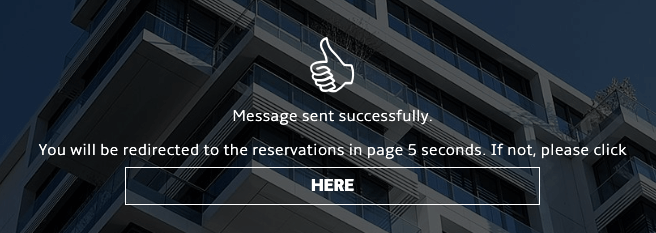
Oder behalten Sie den Kunden auf der aktuellen Seite und zeigen Sie eine Bestätigungsmeldung an:
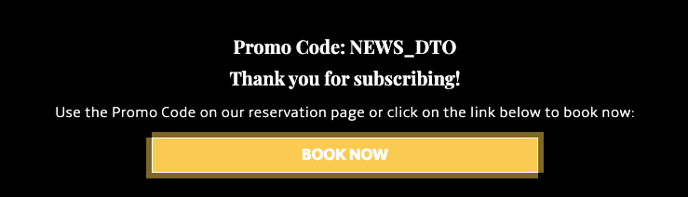
Hinweis: Wenn Sie keinen Promocode eingegeben haben, sehen Sie nach der Anmeldung immer die Bestätigungsnachricht ohne die Promocode-Zeile.
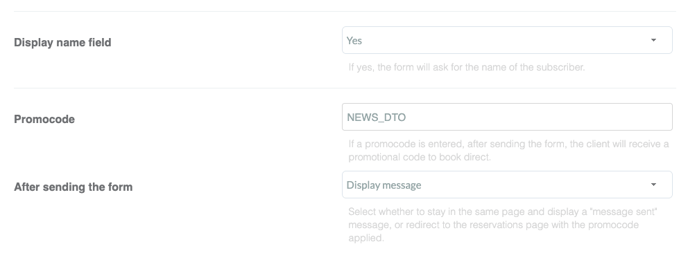
6. Geben Sie spezifische Informationen für den Link-Off-Modus ein.
Ziel-URL für die Schaltfläche: Die URL, zu der die Schaltfläche verlinken soll.


Kann das Erscheinungsbild angepasst werden?
Das Newsletter-Modul wird die gleichen Stile wie der Rest Ihrer Website verwenden.
Sie können anpassen:
- Ob Sie ein Formular oder eine Schaltfläche möchten
- Im Falle des Formulartyps, ob Sie das Namensfeld wünschen
- Ob Sie einen Promocode anbieten möchten
- Wenn ein Promocode angeboten wird, können Sie nach dem Versenden der E-Mail auswählen, ob der Kunde zur Buchungsmaschine mit angewendetem Promocode umgeleitet werden soll oder auf derselben Seite bleiben möchte, mit einem Link zur Reservierungsseite mit dem
Einige konkrete Beispiele
-
https://www.thegrand.ie/ (externer link-off)
-
https://www.arcotel.com/ (Intern link-off)